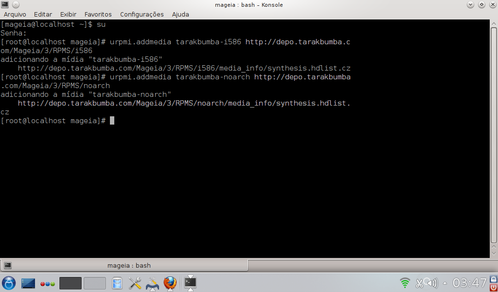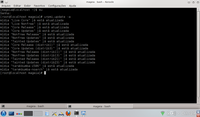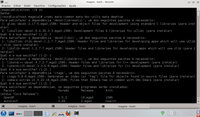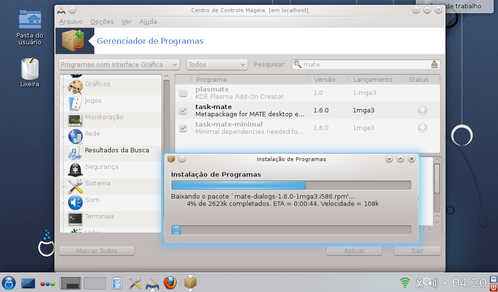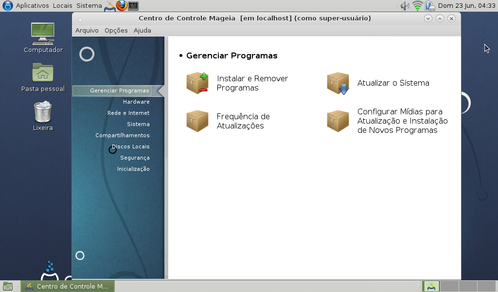Instalar MATE Desktop no Mageia 3
Publicado por Perfil removido em 01/07/2013
[ Hits: 6.484 ]
Instalar MATE Desktop no Mageia 3
su
Senha:
2. Adicione os repositórios não oficiais:
32 bits (i586):
# urpmi.addmedia tarakbumba-i586 http://depo.tarakbumba.com/Mageia/3/RPMS/i586
# urpmi.addmedia tarakbumba-noarch http://depo.tarakbumba.com/Mageia/3/RPMS/noarch
64 bits (x86_64):
# urpmi.addmedia tarakbumba-64 http://depo.tarakbumba.com/Mageia/3/RPMS/x86_64
# urpmi.addmedia tarakbumba-noarch http://depo.tarakbumba.com/Mageia/3/RPMS/noarch
3. Atualize seu Mageia-3:
# urpmi.update -a
4. Entre no Centro de Controle Mageia (CCM), vá ao "Instalar/Remover Programas" e instale os pacotes "task-mate" e "task-mate-minimal":
5. Ainda no CCM, vá em "Inicialização" e desabilite "login automático".
6. Reinicie o PC e, na tela de login, escolha MATE (clique no ícone do bloco de notas).
7. Pronto! Agora é só curtir o seu Mageia 3 MATE.
Obs.: como estamos usando repositórios não oficiais, faça esta operação por sua conta e risco. Comigo funcionou perfeitamente em duas máquinas com Mageia 3 KDE 32 bits.
Calibre - Abrindo PDF no Firefox
Instalando Grub Customizer no LMDE-2
Ativando composite automaticamente
Usando terminal do Xfce no Geany
Como instalar Firebird no Ubuntu 20.04 Focal
O que fazer após instalar Linux Mint 19
Nenhum comentário foi encontrado.
Patrocínio
Destaques
Artigos
LazyDocker – Interface de Usuário em Tempo Real para o Docker
Instalando COSMIC no Linux Mint
Turbinando o Linux Mint: o poder das Nemo Actions
Inteligência Artificial no desenvolvimento de software: quando começar a usar?
Dicas
[Resolvido] Algo deu errado ao abrir seu perfil
Usando o VNSTAT para medir o seu consumo de internet
Habilitando clipboard manager no ambiente COSMIC
Tópicos
Não estou conseguindo fazer funcionar meu Postfix na versão 2.4 no Deb... (2)
Quando vocês pararam de testar distros? (10)
Top 10 do mês
-

Xerxes
1° lugar - 112.696 pts -

Fábio Berbert de Paula
2° lugar - 58.142 pts -

Buckminster
3° lugar - 27.378 pts -

Alberto Federman Neto.
4° lugar - 19.321 pts -

Mauricio Ferrari
5° lugar - 17.941 pts -

Alessandro de Oliveira Faria (A.K.A. CABELO)
6° lugar - 17.553 pts -

edps
7° lugar - 16.817 pts -

Diego Mendes Rodrigues
8° lugar - 16.309 pts -

Daniel Lara Souza
9° lugar - 15.819 pts -

Andre (pinduvoz)
10° lugar - 15.364 pts